Організація вашої фотоколекції за допомогою розумних альбомів у Apple Photos
Хоча додаток Apple Photos може не ідеальний, він залишається неперевершеним інструментом для зручної організації фотографій, особливо для користувачів iCloud Photo Library. Розумні альбоми є чудовим способом для цього, але чи використовуєте ви їхній потенціал на повну?
Розумні альбоми – це часто недооцінюваний інструмент в Photos, що є прикро, оскільки вони значно спрощують управління вашою зростаючою бібліотекою фотографій. Хочете зібрати всі знімки за конкретний період в одному місці? А як щодо фотографій, зроблених певною камерою у певний день? Або ж усі портретні зображення?
Ви зрозуміли ідею.
Далі ми розповімо вам, як створити власний смарт-альбом і запропонуємо декілька ідей щодо його використання.
Створення розумного альбому
Для початку відкрийте програму “Фото” та перейдіть до меню “Файл”, де оберіть “Новий розумний альбом”.
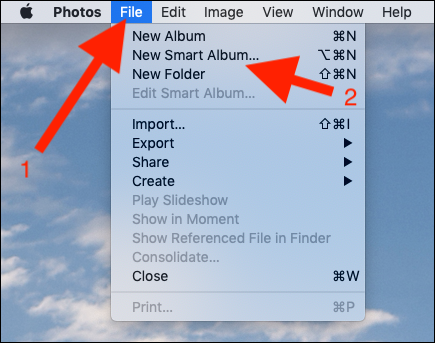
Потім дайте новому альбому назву та почніть вибирати критерії, за якими фотографії будуть додаватись до альбому.
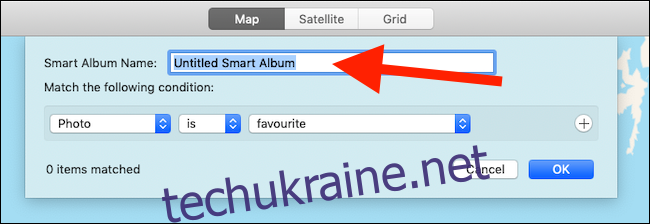
Якщо ви встановили кілька правил, важливо обрати, чи повинні “Будь-який” або “Усі” критерії збігатися, щоб фотографія була додана до альбому. Вибір “Усі” обмежить колекцію зображень, тоді як “Будь-який” вимагатиме виконання лише одного або декількох правил.
Використовуючи випадаючі меню, ви можете вибрати різні критерії, включаючи тип фотографії, час зйомки, ключові слова тощо. Існує безліч варіантів, і ви можете комбінувати їх різними способами. Замість того, щоб розглядати кожен з них, ми наведемо приклади налаштування правил, щоб показати, наскільки простими або складними вони можуть бути.
Пошук фотографій за певним періодом
Це, мабуть, найпростіший фільтр смарт-альбомів, але він може бути дуже корисним. За замовчуванням “Фото” не дозволяє легко переглядати фотографії, зроблені протягом конкретного місяця. Ось приклад того, як можна налаштувати смарт-альбом, щоб переглянути всі фотографії, зроблені в лютому 2019 року.
На скріншоті нижче ми вибрали “Дата зйомки” “в діапазоні” та вказали початкову та кінцеву дати.
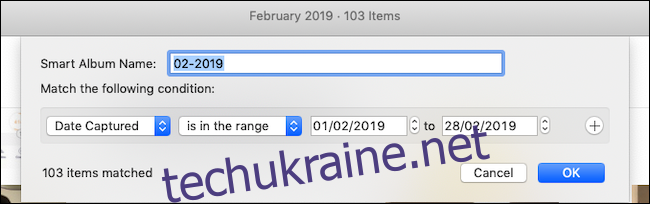
Перегляд портретних фотографій за певний період
Оскільки “Фото” тісно інтегровано з iCloud Photo Library та пристроями iOS, воно може ідентифікувати фотографії, зроблені за допомогою функції “Портрет” на iPhone. Таким чином, ви можете переглянути всі фотографії, зроблені з використанням цієї функції, в одному місці. Ми також додали фільтр, щоб бачити лише фотографії, зроблені у 2019 році.
Для цього вибираємо “Фото портрет” і “Дата зйомки” “в діапазоні” із зазначенням початкової та кінцевої дат. Встановивши правило, що Smart Album повинен відповідати “усім” вказаним критеріям, він обирає лише портретні фотографії, зроблені між цими датами.
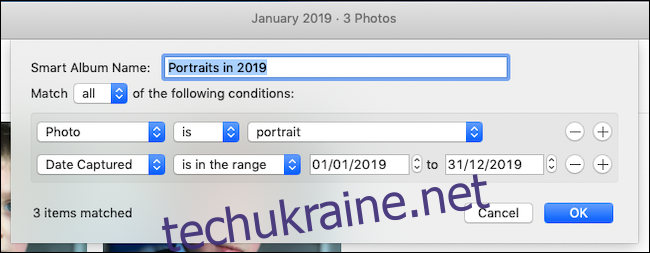
Перегляд селфі певної особи за певний період
Якщо ви хочете переглянути свою колекцію селфі, ви, напевно, не хочете бачити ті, де ваші діти граються з телефоном. Цей смарт-альбом шукатиме лише селфі, де є ваше обличчя, і відфільтрує все, що не було зроблено у 2019 році.
У цьому прикладі ми встановлюємо, що “Фотографії” повинні відповідати “усім” таким критеріям: “Фото” “є” “портрет”, “Дата зйомки” “в діапазоні” із зазначенням початкової та кінцевої дат, і “Особа” “включає” конкретну особу.
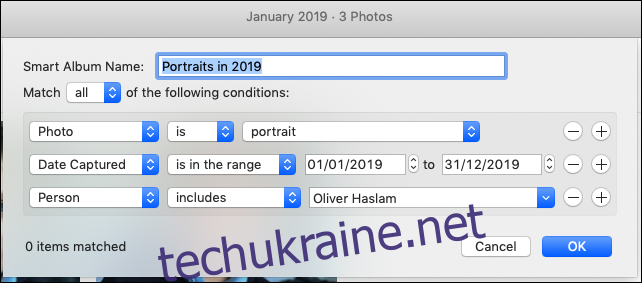
Ви також можете обрати будь-яку іншу людину, яку “Фотографії” розпізнають.
Фільтрація всіх відео
“Фотографії” працюють не тільки із зображеннями, а й з відео. Як щодо простого смарт-альбому, який показує лише відео, зняті на DSLR?
Для цього виберіть “Фото” “є” “відео”. Також можна вибрати “Модель камери” “є” та конкретну модель, щоб переглянути фотографії або відео, зняті певним пристроєм.
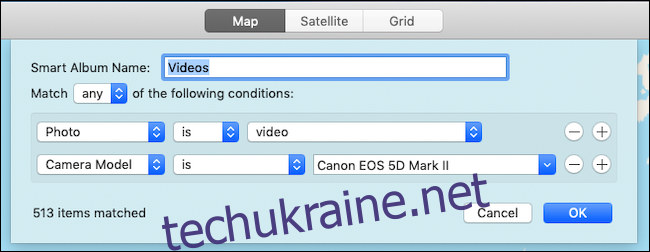
Можливості безмежні, тож чому б не присвятити трохи часу і не поекспериментувати? Ми впевнені, що це буде набагато цікавіше та корисніше, ніж ви думаєте.